


我们在使用完电脑之后,一般都会把电脑关机,一些小伙伴在关闭win10电脑的时候出现了自动重启的情况,不知道是什么原因导致的,那么遇到这种情况我们应该怎么办呢?下面小编给大家分享一下win10关机立马自动重启的解决方法。
win10系统关机后自动重启的方法:
第一步:鼠标右键点击win11系统桌面上的“此电脑”图标,在弹出的菜单中选择 属性 选项。

第二步:在弹出的系统界面中点击左上角的 高级系统设置 选项。
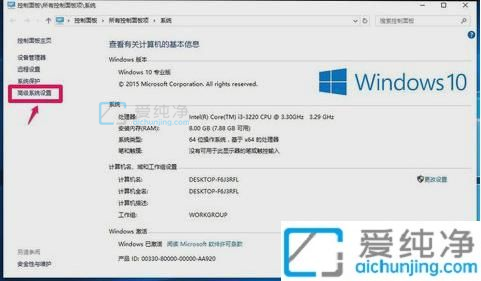
第三步:在打开的高级系统属性窗口中,点击 启动和故障恢复项 选项。
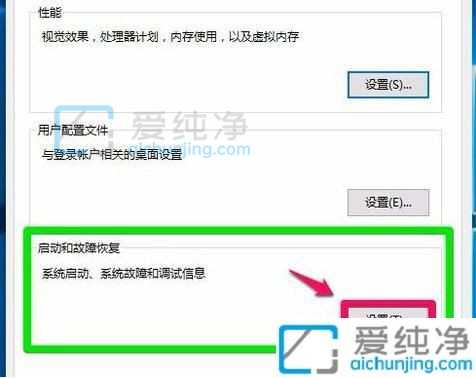
第四步:在启动和故障恢复窗口中,把“自动重新启动(R)”选项前面的去勾,再点击“完全内存转储”后的小勾,在下拉菜单中选择“无”选项。
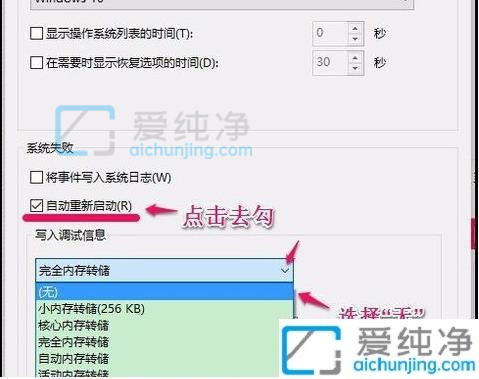
第五步:设置好之后,我们再点击确定。
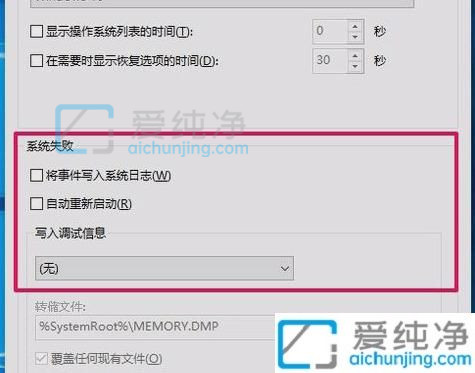
第六步:回到高级系统属性界面再点击确定选项,通过上述设置以后,电脑不会关机后又自动重新启动了。
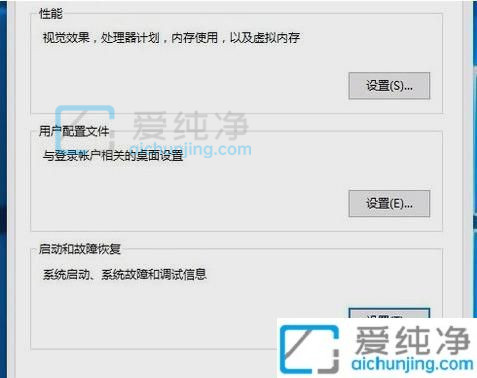
以上就是小编给大家介绍的win10关机立马自动重启的解决方法了,有遇到这种情况的用户可以按照小编的方法来进行解决,更多精彩资讯,尽在爱纯净。
| 留言与评论(共有 条评论) |